Gboard offre enfin la possibilité de personnaliser la taille de la police sur votre clavier Android
Comment personnaliser la taille de police de Gboard sur Android : Guide complet
Après des années d’attente, Google a enfin intégré une fonctionnalité très demandée par les utilisateurs de Gboard : la possibilité de personnaliser la taille de police du clavier. Cette mise à jour, qui commence à être déployée en septembre 2025, représente une avancée significative pour l’accessibilité et le confort d’utilisation. Imaginez pouvoir ajuster votre clavier comme vous le feriez avec les lunettes de lecture – chaque utilisateur peut désormais adapter l’affichage selon ses besoins visuels spécifiques.
Matériel nécessaire
Avant de commencer la personnalisation de votre clavier Gboard, assurez-vous de disposer des éléments suivants :
- Un appareil Android avec Gboard installé
- La version 15.9 ou ultérieure de Gboard (actuellement en version bêta)
- Accès aux paramètres de votre appareil
- Connexion Internet pour télécharger les mises à jour si nécessaire
Étape 1 : Vérifier et mettre à jour Gboard
La première étape consiste à s’assurer que vous disposez de la dernière version de Gboard avec la fonctionnalité de personnalisation de police.
1.1 Vérifier la version actuelle
- Ouvrez l’application Google Play Store sur votre appareil Android
- Recherchez “Gboard” dans la barre de recherche
- Appuyez sur l’application Gboard dans les résultats
- Vérifiez le numéro de version affiché sur la page de l’application
1.2 Rejoindre le programme bêta (si nécessaire)
- Sur la page Gboard du Play Store, faites défiler vers le bas
- Recherchez la section “Rejoindre la version bêta”
- Appuyez sur “Devenir testeur”
- Confirmez votre inscription au programme bêta
- Attendez quelques minutes, puis mettez à jour l’application
Étape 2 : Accéder aux paramètres de Gboard
Une fois la mise à jour effectuée, vous devrez naviguer dans les paramètres de Gboard pour accéder aux nouvelles options de personnalisation.
- Ouvrez n’importe quelle application nécessitant la saisie de texte (Messages, Notes, etc.)
- Appuyez sur le champ de texte pour faire apparaître le clavier Gboard
- Recherchez l’icône des paramètres (roue dentée) en haut du clavier
- Si l’icône n’est pas visible, appuyez sur l’icône à trois points (⋮) puis sélectionnez “Paramètres”
Étape 3 : Localiser les options de police
La navigation dans les paramètres de Gboard suit une structure logique, similaire à l’organisation d’une bibliothèque où chaque section a sa place spécifique.
- Dans le menu principal des paramètres Gboard, appuyez sur “Préférences”
- Faites défiler jusqu’à la section “Apparence”
- Vous devriez maintenant voir deux nouvelles options :
- Type de police
- Taille de police (nouvelle fonctionnalité)
Étape 4 : Personnaliser la taille de police
Cette étape constitue le cœur de la personnalisation. Le processus fonctionne comme un thermostat numérique – vous ajustez graduellement jusqu’à trouver le réglage parfait.
4.1 Comprendre les options disponibles
- Appuyez sur “Taille de police”
- Par défaut, l’option “Correspondre par défaut” est sélectionnée
- Vous verrez un curseur avec les pourcentages suivants disponibles :
- 85 % (plus petit que la normale)
- 100 % (taille standard)
- 115 % (légèrement plus grand)
- 130 % (modérément plus grand)
- 150 % (considérablement plus grand)
- 180 % (très grand)
- 200 % (maximum disponible)
4.2 Ajuster la taille selon vos besoins
- Déplacez le curseur vers la droite pour augmenter la taille de police
- Déplacez le curseur vers la gauche pour diminuer la taille de police
- Chaque position correspond à un pourcentage spécifique
- Important : Les modifications ne s’affichent pas en temps réel
Étape 5 : Tester et ajuster vos réglages
Contrairement à d’autres applications qui offrent un aperçu instantané, Gboard nécessite une approche d’essai et d’erreur pour visualiser les changements.
- Après avoir sélectionné une taille, appuyez sur le bouton “Retour”
- Fermez complètement les paramètres de Gboard
- Ouvrez une nouvelle application de saisie de texte
- Observez la nouvelle taille de police sur votre clavier
- Si la taille ne vous convient pas, répétez les étapes 3 à 5 avec un pourcentage différent
Étape 6 : Optimiser votre expérience
Pour tirer le meilleur parti de cette nouvelle fonctionnalité, considérez les aspects suivants lors de votre configuration.
6.1 Recommandations selon l’usage
- Pour une utilisation standard : Maintenez entre 100 % et 115 %
- Pour une meilleure lisibilité : Optez pour 130 % à 150 %
- Pour les problèmes de vision : Utilisez 180 % ou 200 %
- Pour économiser l’espace d’écran : Réduisez à 85 %
6.2 Éléments affectés par le changement
- Lettres et chiffres : Taille modifiée selon vos réglages
- Suggestions de ponctuation : S’adaptent automatiquement
- Boutons de fonction : Redimensionnés proportionnellement
- Emojis et autocollants : Conservent leur taille originale
Dépannage des problèmes courants
Comme toute nouvelle fonctionnalité en phase bêta, vous pourriez rencontrer quelques difficultés. Voici les solutions aux problèmes les plus fréquents.
Problème : L’option de taille de police n’apparaît pas
- Vérifiez que vous utilisez la version bêta de Gboard
- Redémarrez votre appareil après la mise à jour
- Effacez le cache de l’application Gboard dans les paramètres Android
- Attendez 24 à 48 heures – le déploiement peut être progressif
Problème : Les changements ne s’appliquent pas
- Fermez complètement toutes les applications ouvertes
- Redémarrez l’application dans laquelle vous testez le clavier
- Vérifiez que Gboard est défini comme clavier par défaut
- Réinitialisez les paramètres de Gboard si nécessaire
Avantages et limitations actuelles
Cette nouvelle fonctionnalité apporte des bénéfices significatifs tout en présentant certaines limitations temporaires que Google pourrait corriger dans les futures mises à jour.
Avantages
- Accessibilité améliorée : Particulièrement bénéfique pour les utilisateurs malvoyants
- Confort personnalisé : Adaptation selon les préférences individuelles
- Réduction de la fatigue oculaire : Texte plus lisible sur de longues périodes
- Flexibilité d’usage : Ajustement selon le contexte d’utilisation
Limitations actuelles
- Pas d’aperçu en temps réel : Nécessite des allers-retours pour tester
- Pourcentages fixes : Pas de réglage continu au pixel près
- Interface perfectible : L’expérience utilisateur pourrait être plus fluide
- Disponibilité limitée : Actuellement réservée aux testeurs bêta
Conclusion
La personnalisation de la taille de police de Gboard représente une évolution majeure pour l’accessibilité des claviers Android. Bien que la fonctionnalité soit encore en phase de perfectionnement, elle offre déjà une solution concrète à un besoin exprimé depuis longtemps par la communauté d’utilisateurs. En suivant ce guide étape par étape, vous pourrez optimiser votre expérience de frappe selon vos besoins spécifiques.
Cette mise à jour s’inscrit dans une démarche plus large de Google visant à rendre ses services plus inclusifs et personnalisables. À mesure que la fonctionnalité sortira de la phase bêta, nous pouvons nous attendre à des améliorations de l’interface utilisateur et peut-être à des options de personnalisation encore plus poussées.
Conseil final : N’hésitez pas à expérimenter avec différentes tailles selon vos activités. Une taille optimale pour la rédaction d’emails professionnels pourrait différer de celle idéale pour les messages rapides ou les jeux de mots. L’objectif est de trouver l’équilibre parfait entre lisibilité, confort et efficacité pour votre usage personnel.

Rédactrice spécialisée en édition de site. Formation de journaliste et passionnée par les nouvelles technologies, l’intelligence artificielle et la rédaction web.
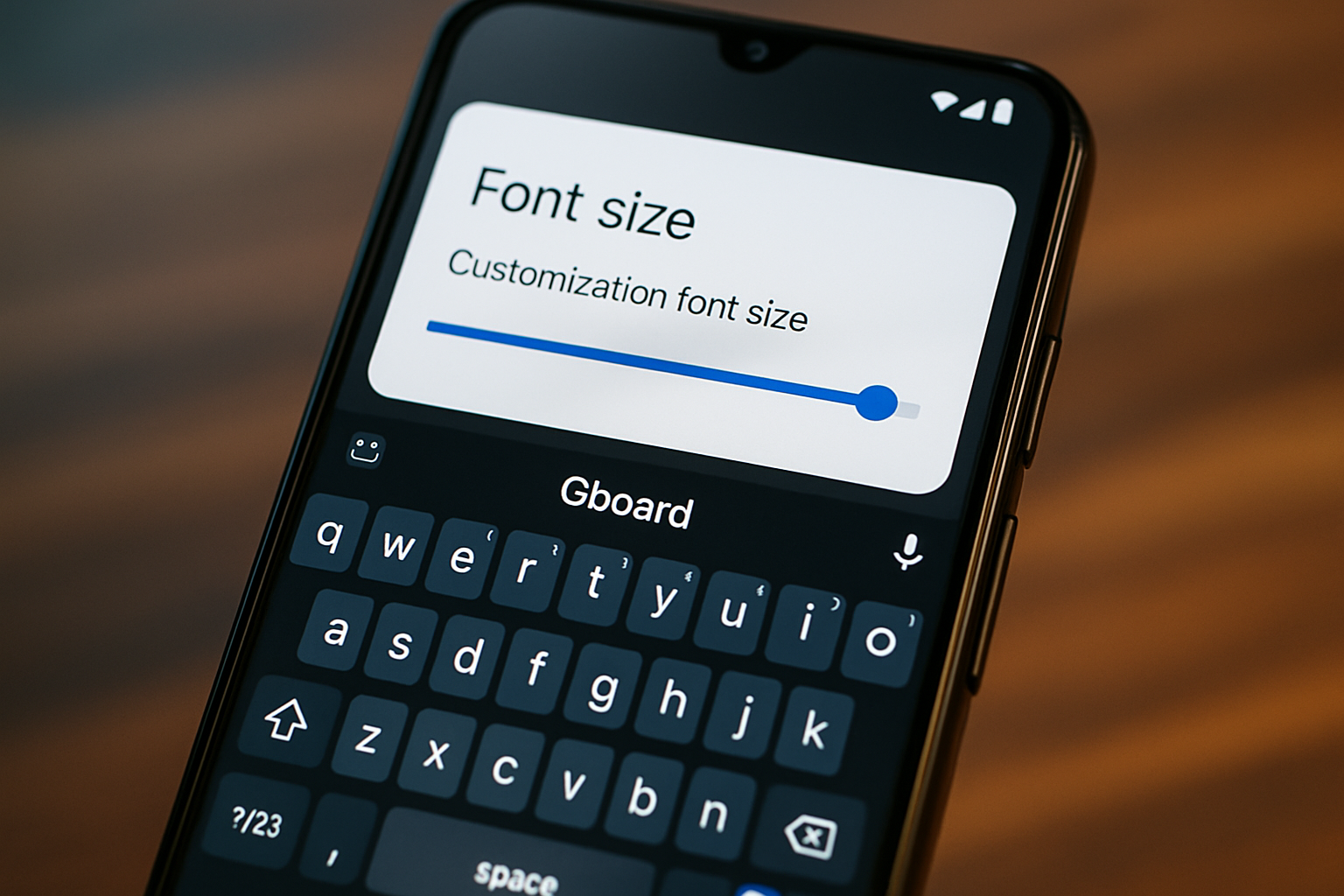

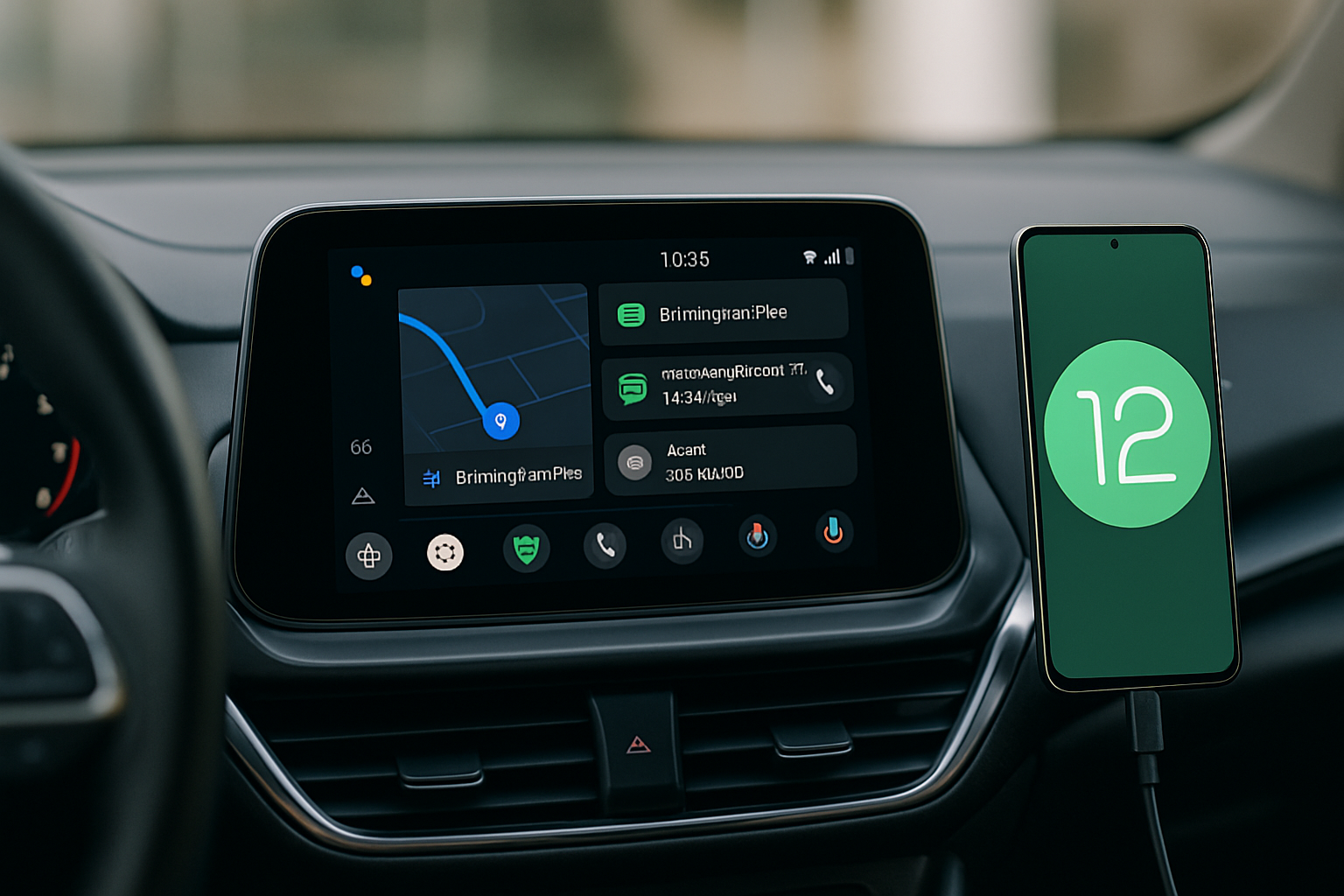

Laisser un commentaire